在Windows 7环境如何进行IPv6配置,这里介绍两个方法来实现,并对windows7配置IPV6进行一些探讨。
一、手动简易设置
1、由快速链接处进入网络共享中心(Open Network and Sharing Center)
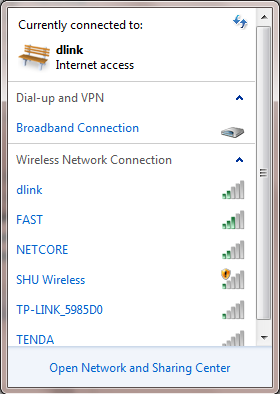
2、点击进入本地连接(Local Area Connection)
3、点击属性进行IPV6配置
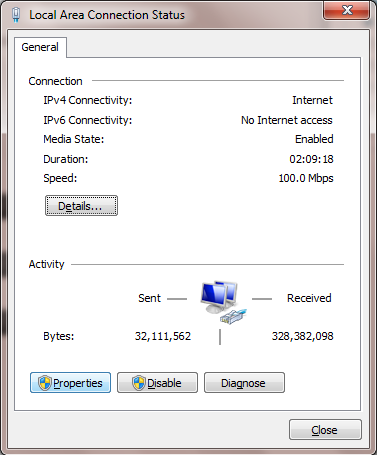
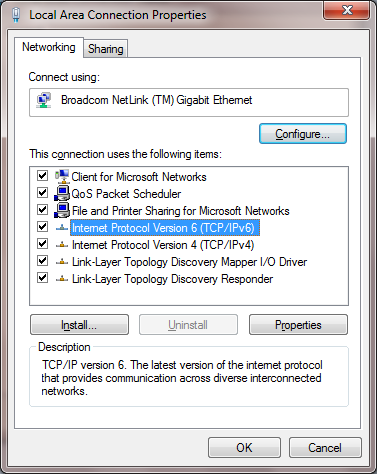
4、填入已经找到的IPV6相关内容(获取地址举例:getv6.shu.edu.cn)
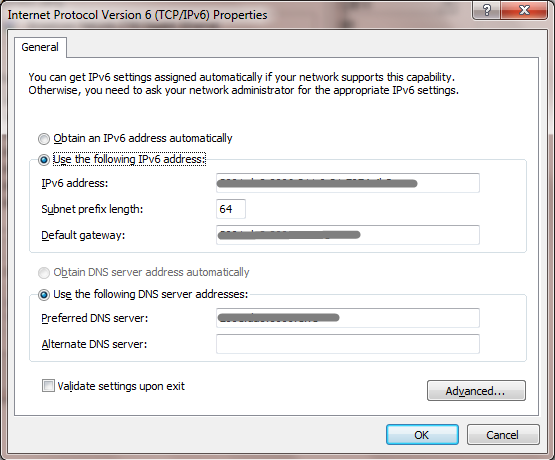
方法二:程序实现
1、首先给出设置win7(vista设置方法也一样)通过isatap上IPV6的方法:
在运行里输入cmd,然后在命令提示符上面点右键-以管理员身份运行(Run as Administrator),然后在命令行里输入如下信息:
netsh
netsh>int
netsh>interface>IPV6
netsh>interface>IPV6>isatap
netsh>interface>IPV6>isatap>set router isatap.scu.edu.cn
netsh>interface>IPV6>isatap>set state enabled
netsh>interface>IPV6>isatap>quit
这个命令行就是设置方法,要说明的就是那个router,就是isatap.scu.edu.cn这个东西,其实就是学校的隧道(isatap),一直都用这个隧道连接,结果怎么都连不上,现在当然知道是我们学校这个隧道根本没法在win7下面特别是64位系统下使用,结果偶然间就换了上大的dns,结果出来的结果居然是可以解析……直接百度了一下上大的isatap(其实不用百度也知道,从命名规则就能看出上大的isatap是isatap.shu.edu.cn),然后,可以上IPV6了。
可是到此为止并没有结束。因为使用了上大的dns和isatap,结果我上去上大的乐乎bt,下载的时候死活都没有连接,而且上6rank.edu.cn和IPV6.google.com都是可以上去的,说明我确实是IPV6了,可是上乐乎bt就显示是ipv4,而且没bt连接……就是说这个用来下载的IPV6,结果没法下载,所以,又改了一下设置,去掉dns,让它自动获取,结果还是不行。于是就试着用其他大学的隧道连接,结果,hust(华中科大)的速度最好,而且上什么IPV6都没问题,看IPV6电视也没什么问题,就选定它了!
现在你们看出来了?虽然百所高校都开通了IPV6,但是不是所有学校的都支持win7(或者说是很好的支持,因为有时候能上有时候不能),但是有几个大学的是肯定可以的,现在给出最常用速度最好的三个(上面已经提到两个了):
isatap.tsinghua.edu.cn(清华大学的)
isatap.shu.edu.cn (上大的)
isatap.hust.edu.cn(华中科大的)
isatap.sjtu.edu.cn (上交的)
另外还有其他一些学校的也支持,可以专辑百度,多试试就能找出最快的了!比如中科大的可能速度也不错,但是貌似不是非常稳定。
另外,用这个方法如果还是上不去,最好在设备管理器里点视图-查看隐藏设备,然后禁用那个teredo,如果能上就不用管这个了!
知识扩展
与以前的那些操作系统相比,Windows 7操作系统已经在支持IPV6协议上做得很好了,但是,仍然有一些问题。
首先想到的一个问题是在Windows Server 2008 和 Windows 7操作系统中配置IPV6协议地址时采用的都还是随机接口标识。虽然Windows 7操作系统已经证明为IPV6做好了准备,但是和预定的目标还是有那么点差别。
IPV6地址的设定是不应该采取这种方式的。事实上,一个IPV6地址设备应该应用NDP(邻居发现协议)来确定它的网络状况和接口标识并自动的配置出128位IPV6地址。关于IPV6协议分配的相关规定,在IETF(互联网工程任务组)给出的文件中有详细说明,文件包括:
IETF RFC 2373(IPV6寻址体系架构)
IETF RFC 2464(IPV6协议数据包在以太网上传输)
RFC 4941(IPV6中无状态地址自动配置的保密性扩展)
微软在接口标识应该如何产生的问题上似乎有些混乱,尽管微软的工程师们在RFC 4941的书写过程中提供过帮助。当然,你仍然可以强迫你的Windows 7操作系统采用正确的IPV6地址配置方法,通过在DOS界面中运行如下的命令即可:
netsh interface IPV6 set global randomizeidentifiers=disabled
建议你将这些命令放到批处理文件或登录文件中,以实现每次启动Windows 7时自动运行上面的命令。这么做能让你避免与其他的Windows 7系统或支持IPV6的网络设备如思科公司的Catalyst交换机等出现一些与IPV6协议相关的问题。
如果Windows 7能支持SEND安全邻居发现协议(RFC 3971),那情况就很不错了。SEND是NDP的更安全的版本。应用SEND,你可以验证在你局域网中的设备是否安全有效。
不幸的是,尽管微软也在书写SEND这一规范的过程中提供过帮助,但是Windows 7依旧没在系统中将其实现。而一些主要的网络设备供应商,如思科和Juniper网络公司,已经实现了对SEND的支持。希望微软能在下一次发布的服务补丁包中,在其所有的操作系统中实现对SEND的支持,同时也包括前面提到的正确的IPV6地址配置方法的实现。毕竟,面对IPv4协议地址上的危机,更早的消除和IPV6协议地址相关的潜在的实施问题和安全担忧,会更好。
|
|
|
|
|
|
相关文章
x



